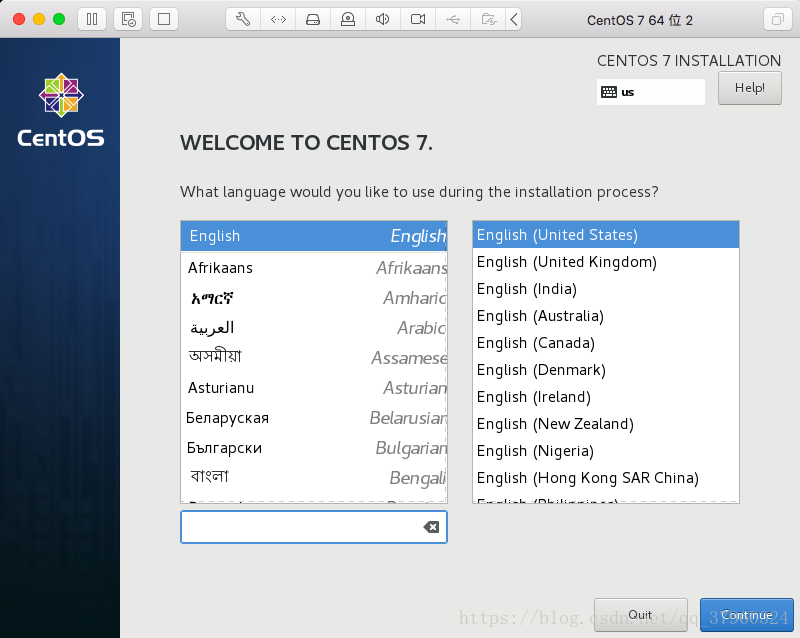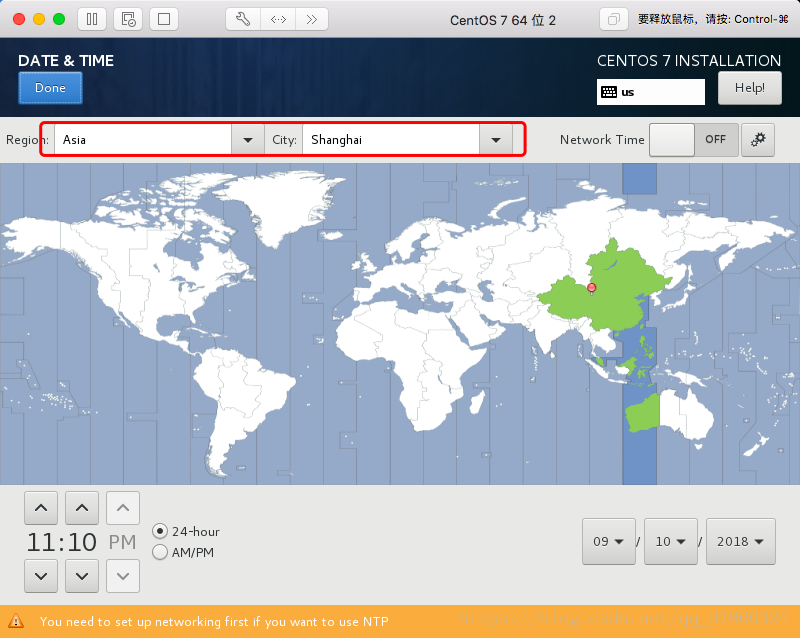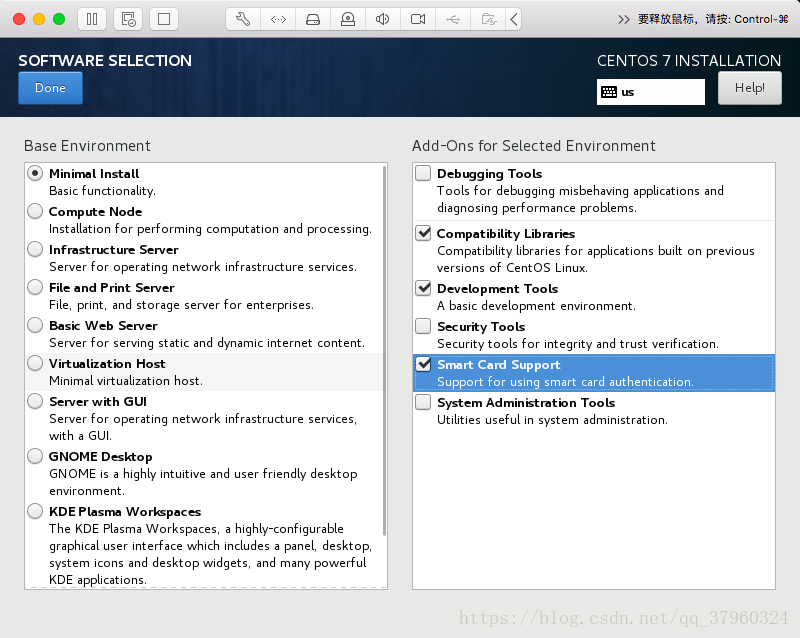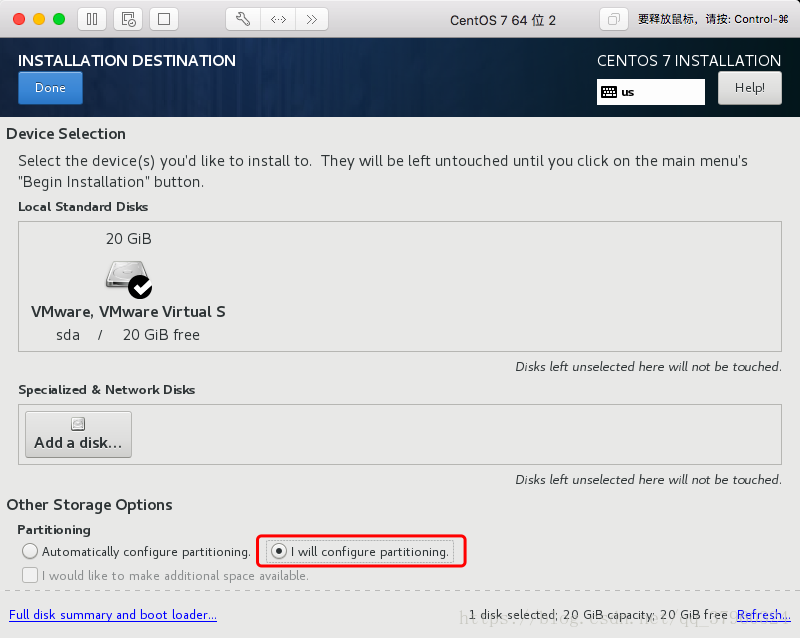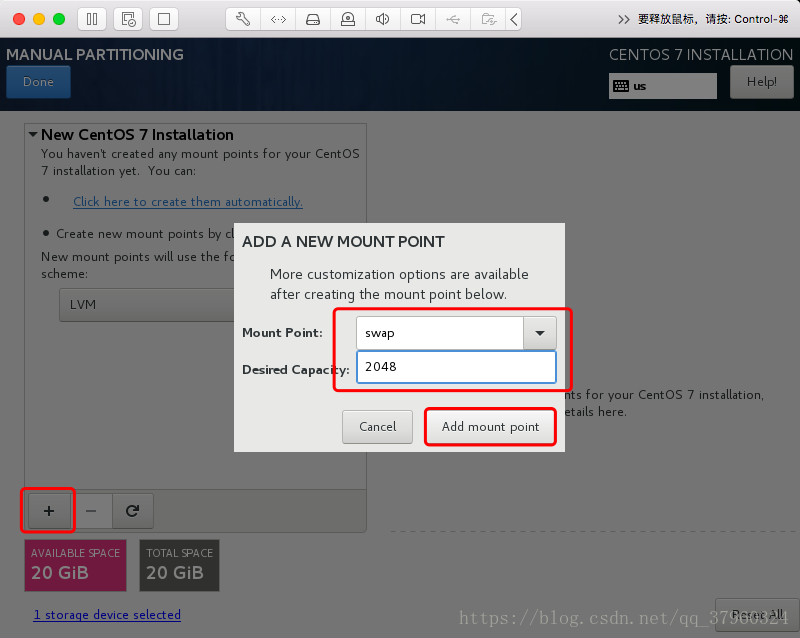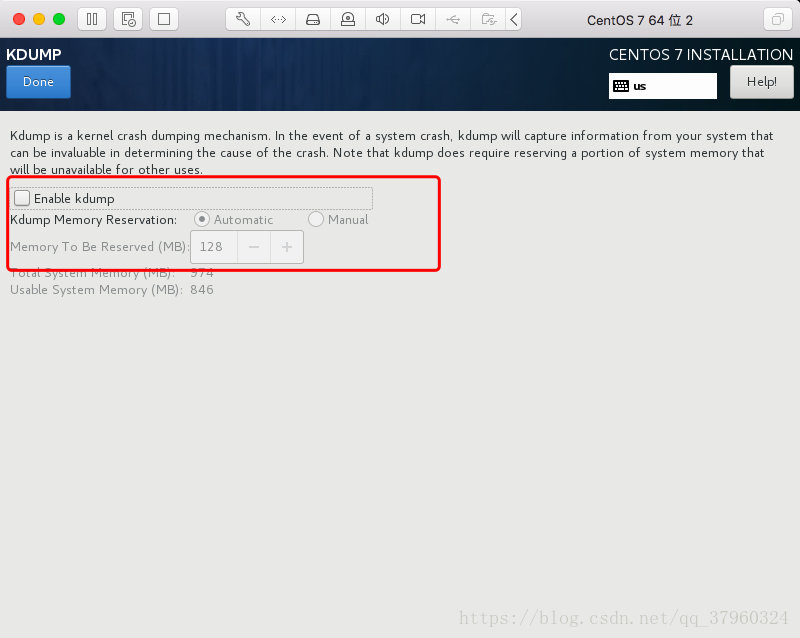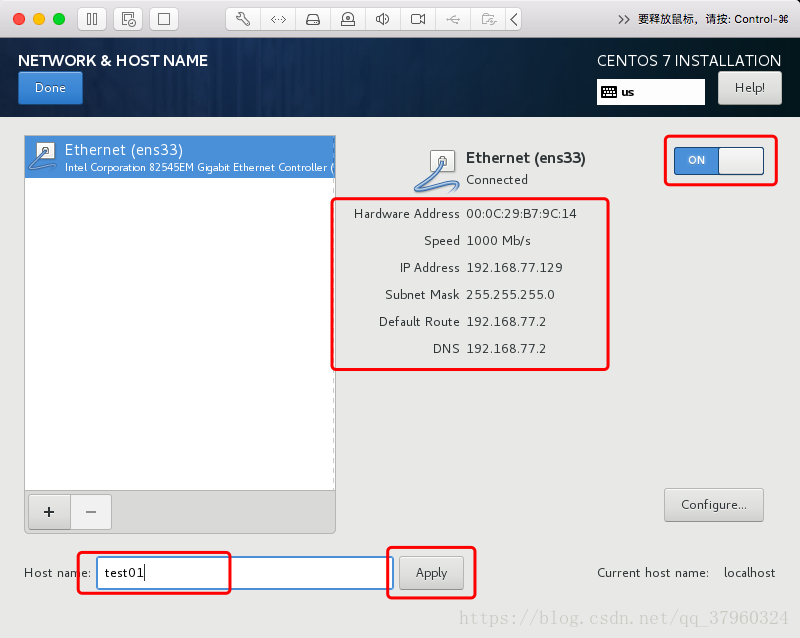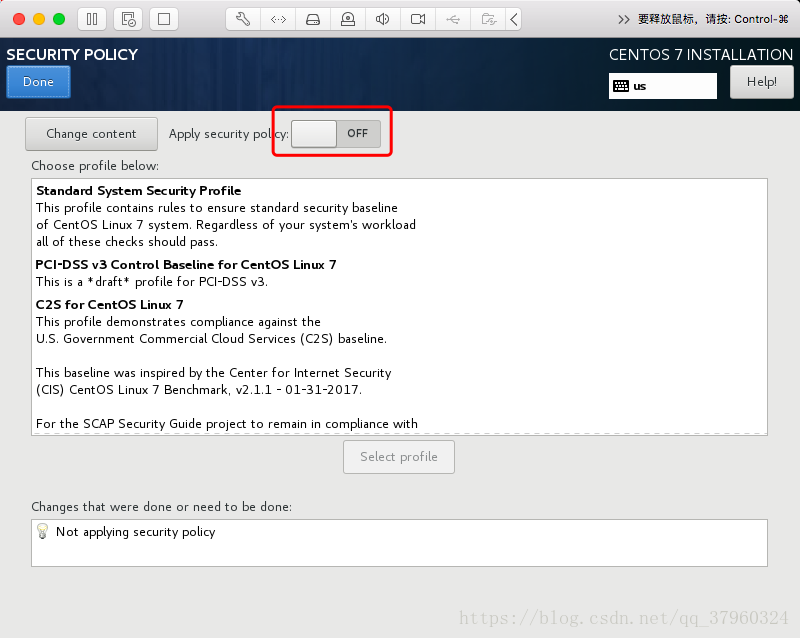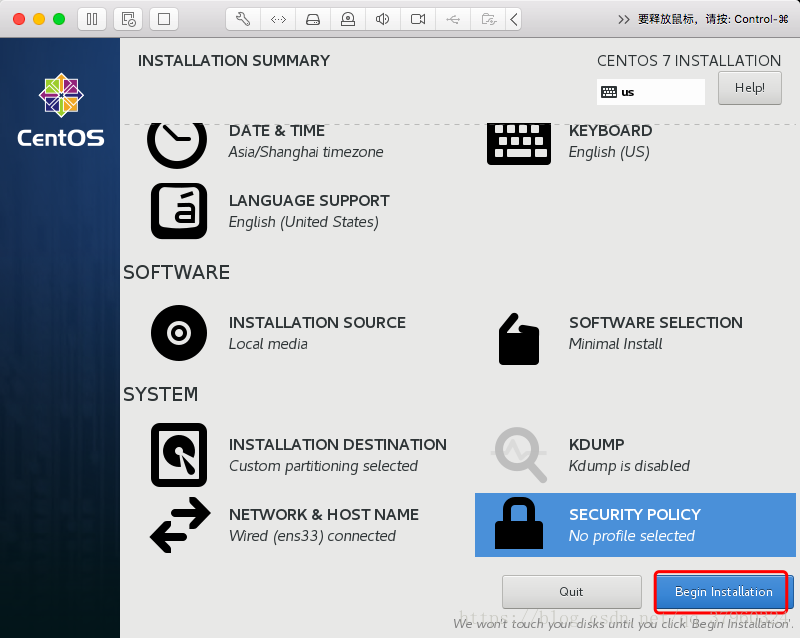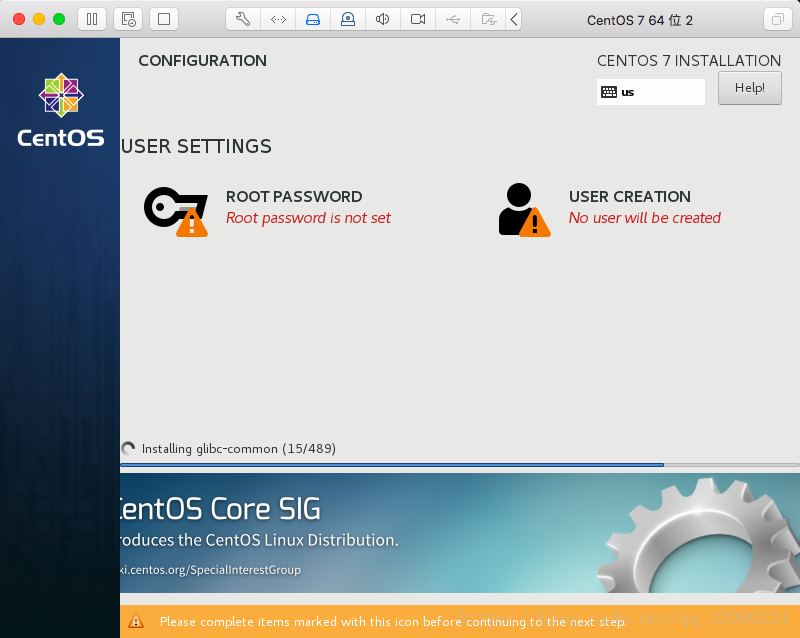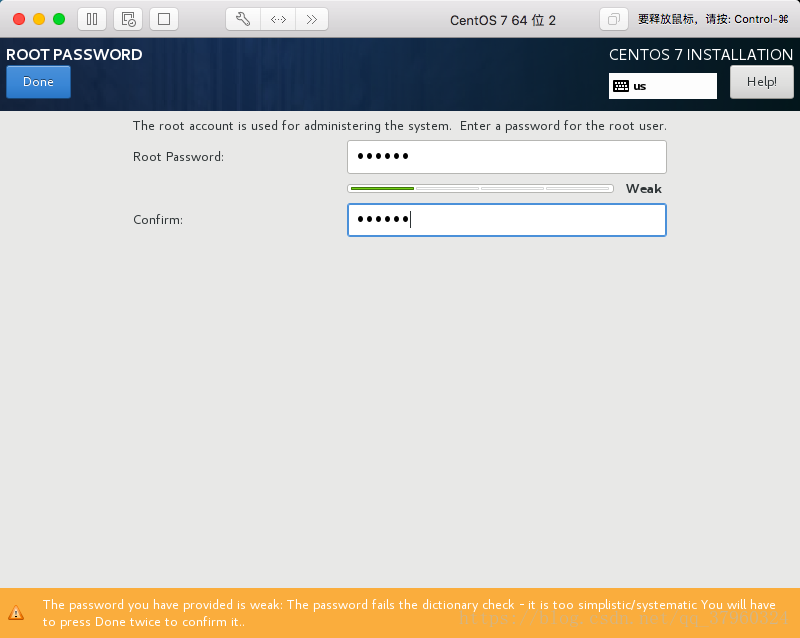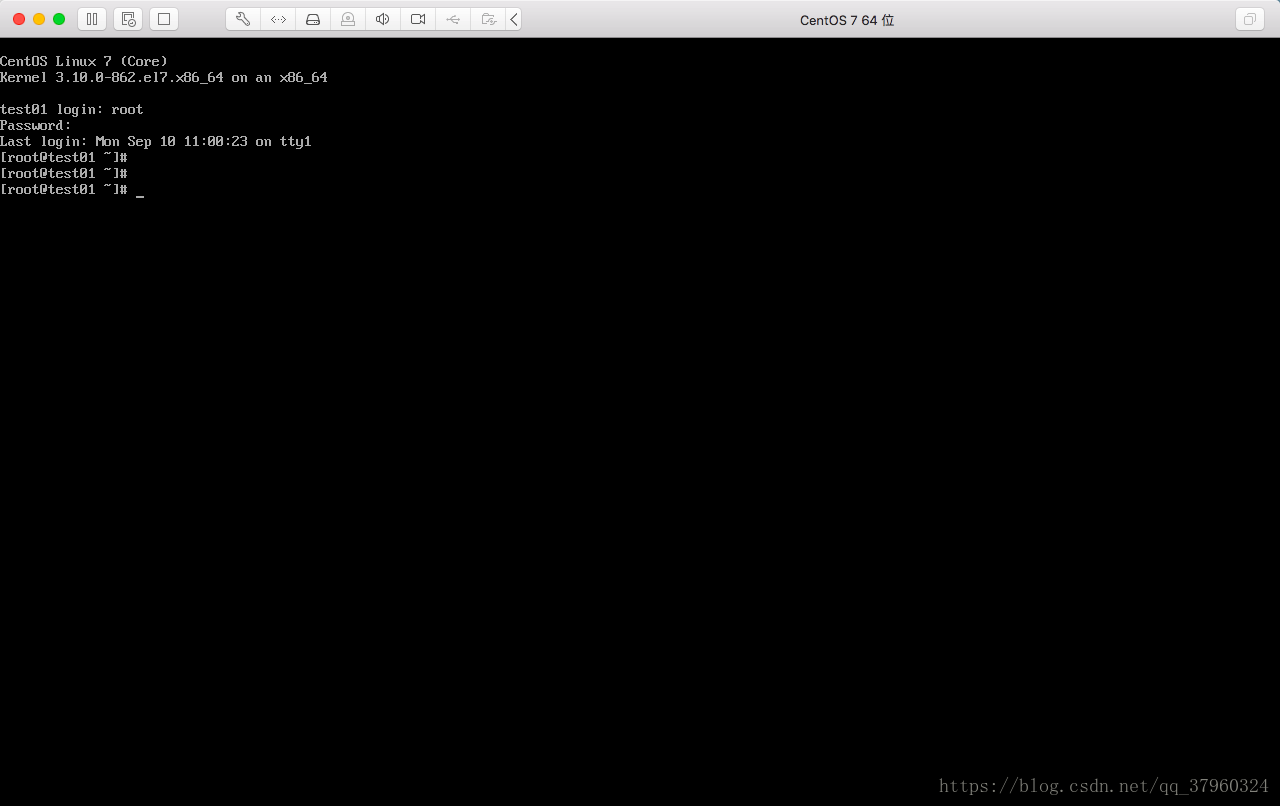CentOS 7 U盘安装
1.概述
当新上架服务器需要安装centos7系统或原系统崩溃需要重新安装centos7系统时,需要外带U盘安装centos 7
2.环境
centos 7 U盘启动盘;linux服务器
3.安装配置
3.1.配置启动命令
3.1.1.硬件连接
插入U盘至linux服务器usb接口
3.1.2.U盘启动
开启linux服务器,进入启动页面(f12+fn或其他),选择U盘启动(基本上会有USB标写的明显提示)
3.1.3.修改启动命令
进入到CentOS7预安装页面

在开始安装前,修改系统启动命令
1)按“e(有些使用tab)”编辑系统引导命令
2)将系统启动命令修改为:
“>linuxefi /images/pxeboot/vmlinuz initrd=initrd.img linux dd quiet”
注:如果知道U盘卷标可直接修改为
“>linuxefi /images/pxeboot/vmlinuz initrd=initrd.img inst.stage2=hd:LABEL=U盘卷标 rd.live.check quiet”
3)“ctrl+x”执行(如果是tap修改,回车即可执行)
找到U盘标识符

注:找到U盘的“DEVICE”,一般“TYPE”为“vfat”格式的即为所用U盘,可见“DEVICE”为sdc4。即U盘标识符为/dev/sdc4
3.1.4.配置启动命令启动系统
1)重启linux系统,选择U盘启动
2)选择“Install CentOS 7”,将系统启动命令修改为:
“>linuxefi /images/pxeboot/vmlinuz initrd=initrd.img linux inst.stage2=hd:/dev/sdc4 quiet”
3)“ctrl+x”启动
3.2.配置CentOS7参数
3.2.1.配置语言
3.2.2.配置时区
3.2.3.配置安装规则(建议使用最简化安装)
3.2.4.配置磁盘分区
“+”;选择“swap”;配置给系统内存的两倍
“+”;添加“/root”;配置给100G(若有需要可扩充到200G或300G)(注:如果显示配置错误,把格式从默认的xfs改为ext4)
“+”;选择“/”;配置给剩下的全部磁盘
3.2.5.配置KDUMP
取消默认的选项
3.2.6.配置NETWORK & HOSTNAME
启动ON;获取到IP地址;Host name设置主机名(按需求配置,可不改);Apply生效
3.2.7.配置SECURITY POLICY
“OFF”关闭
3.2.8.开始安装
3.2.9.配置密码
ROOT PASSWORD:root密码,登录使用
USER CREATION 不操作
4.登录
登录用户:root
密码:ROOT PASSWORD:root密码,登录使用
CentOS7安装结束